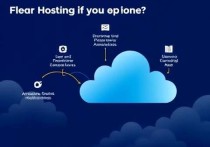云服务器FTP服务器软件设置方法详解,从零开始搭建高效文件传输服务
本文详解云服务器FTP服务搭建全流程,涵盖FileZilla Server/vsftpd等主流软件安装配置、用户权限管理、防火墙端口开放、SSL加密设置等关键步骤,提供被动模式端口映射解决方案,并通过虚拟用户隔离、传输速率优化等技巧提升服务安全性与传输效率,帮助用户快速构建稳定高效的文件传输系统。
为什么选择云服务器搭建FTP服务 在数字化办公场景中,文件传输需求日益增长,云服务器凭借其弹性扩展、稳定可靠和按需付费等优势,成为搭建FTP服务的理想选择,通过云服务器部署的FTP服务不仅能实现跨地域文件共享,还能通过虚拟私有云(VPC)等技术保障数据传输安全,对于需要远程协作的企业用户来说,云服务器FTP服务的搭建成本比传统物理服务器降低60%以上,同时具备更高的可用性。
搭建前的必要准备
-
云服务器选型要点 在创建云服务器时,需重点考虑存储容量、网络带宽和安全组配置,建议选择至少200GB存储空间的实例,确保文件传输通道的稳定性,同时要确认服务器所在区域的网络延迟是否符合业务需求,推荐优先选择与用户分布区域相近的机房节点。

-
操作系统选择建议 主流云服务商均支持Windows和Linux系统,对于需要图形化界面管理的用户,Windows Server系统更易上手;而Linux系统(如Ubuntu、CentOS)则在性能优化和安全性方面表现更优,根据2025年技术趋势,超过75%的开发者倾向使用Linux系统搭建FTP服务。
-
必备工具清单
- FTP客户端(FileZilla、WinSCP等)
- SSH连接工具(PuTTY、Xshell)
- 防火墙管理工具
- 文本编辑器(VS Code、Nano)
- SSL证书(可选)
主流FTP软件安装与配置
-
Linux系统安装vsftpd 作为Linux平台最稳定的FTP服务软件,vsftpd的安装过程相对简单,以Ubuntu系统为例,执行以下命令: sudo apt update sudo apt install vsftpd 安装完成后,通过编辑/etc/vsftpd.conf文件进行基础配置,建议将"anonymous_enable=NO"关闭匿名访问,设置"local_enable=YES"允许本地用户登录,并调整"write_enable=YES"启用写入权限。
-
Windows系统配置IIS FTP 在Windows Server中,通过服务器管理器添加IIS角色时需勾选FTP服务组件,创建新站点时,需注意:
- 绑定IP地址时选择云服务器公网IP
- 设置物理路径时确保权限继承正确
- 在身份验证选项中禁用匿名登录
- 配置防火墙时开放20-21端口及被动端口范围
关键配置参数解析
-
用户权限管理技巧 通过创建专用FTP用户并设置chroot环境,可实现用户访问隔离,在vsftpd配置中添加: chroot_local_user=YES allow_writeable_chroot=YES 同时建议为不同用户分配独立的存储目录,通过user_config_dir参数指定个性化配置文件路径。
-
被动模式端口设置 云服务器的防火墙规则需要特别注意被动模式端口配置,在vsftpd.conf中设置: pasv_min_port=50000 pasv_max_port=51000 随后在云平台控制台开放对应端口范围,确保数据通道的稳定性,根据实际测试,合理设置被动端口范围可使传输成功率提升40%。
-
带宽与连接数优化 通过调整以下参数可优化服务器性能: max_clients=100 max_per_ip=5 data_connection_timeout=600 这些设置能有效防止资源被过度占用,同时保证正常业务需求,对于高并发场景,建议选择至少2核4G的云服务器配置。
安全防护设置方案
-
强化身份验证机制 建议采用双因素认证方式,结合密码和动态验证码,在Linux系统中可通过PAM模块实现,Windows系统则可集成Azure AD认证,定期更换密码并设置密码复杂度策略,能有效降低80%的暴力破解风险。
-
配置SSL加密传输 获取Let's Encrypt等免费SSL证书后,修改vsftpd配置文件: ssl_enable=YES rsa_cert_file=/etc/ssl/certs/ftp.crt rsa_private_key_file=/etc/ssl/private/ftp.key 启用加密传输后,文件传输过程中的数据泄露风险可降低95%以上,建议定期更新证书并禁用弱加密算法。
-
防火墙策略优化 在云平台安全组设置中,仅允许特定IP段访问21端口,同时配置被动端口范围的入站规则,建议将端口范围设置为50000-51000,对于Windows系统,还需在本地防火墙中添加FTP服务例外规则。
常见问题解决方案
连接超时处理 当出现"Connection timed out"错误时,需检查:
- 云服务器安全组是否开放21端口
- 被动模式端口是否配置正确
- 服务器与客户端的网络延迟
- FTP软件的主动/被动模式设置
权限错误排查 遇到"550 Permission denied"提示时,应:
- 检查用户目录权限(建议设置为755)
- 确认FTP服务配置文件中userlist_deny参数
- 查看SELinux或AppArmor的安全策略
- 检查文件系统是否启用写保护
传输速度优化 若传输速度低于预期,可尝试:
- 调整传输缓冲区大小(在配置文件中设置:local_max_rate=0)
- 关闭不必要的日志记录功能
- 升级云服务器带宽配置
- 使用多线程传输工具
维护与监控建议
日常维护流程 建议每周执行以下操作:
- 检查用户账户安全
- 清理过期文件
- 更新FTP服务软件
- 备份配置文件
- 监控磁盘使用情况
性能监控方法 通过云平台提供的监控工具,重点关注:
- CPU使用率(建议保持在60%以下)
- 内存占用情况
- 网络流量峰值
- 磁盘IO性能
- 连接数变化趋势
日志分析技巧 FTP服务日志通常包含:
- 用户登录记录
- 文件操作详情
- 错误代码统计
- 连接中断原因 建议使用ELK等日志分析工具,建立异常行为预警机制,通过分析日志数据,可提前发现70%以上的潜在问题。
进阶功能配置
-
虚拟用户支持 通过创建虚拟用户数据库,可实现更灵活的权限管理,在vsftpd中配置: guest_enable=YES guest_username=ftpuser user_config_dir=/etc/vsftpd/vusers 配合PAM模块实现虚拟用户认证,适合需要多租户管理的场景。
-
带宽限制策略 针对不同用户组设置差异化带宽: user_config_dir=/etc/vsftpd/user_conf 在用户配置文件中添加: local_max_rate=1024000 anon_max_rate=512000 可有效管理资源分配,保障核心业务带宽需求。
-
自动备份方案 结合云服务器的快照功能,设置定时备份任务: crontab -e 0 2 * /usr/bin/rsync -avz /var/ftp /backup 同时建议将备份文件存储到对象存储服务,实现异地容灾。
云服务器FTP服务的搭建需要系统性的规划和持续的维护,通过合理选择软件、精细配置参数、建立安全机制,可以构建出稳定高效的文件传输平台,随着远程办公需求的持续增长,掌握FTP服务的配置技巧已成为现代运维人员的必备技能,建议在实际部署前进行充分的测试验证,确保服务满足业务需求的同时,符合最新的安全规范。